ნაგულისხმევი PDF მაყურებლის შეცვლა ამ პრობლემას გადაჭრის
- PDF-ების გახსნა Chrome-ში Adobe Reader-ის ნაცვლად შეიძლება მოხდეს მრავალი მიზეზის გამო.
- ეს შეიძლება იყოს იმის გამო, რომ Adobe Acrobat ან Reader პროგრამული უზრუნველყოფა არ არის ხელმისაწვდომი კომპიუტერზე.
- Adobe-ის, როგორც ნაგულისხმევი PDF წამკითხველის დაყენება Windows Settings-ში პრობლემის მოგვარებას შეძლებს.
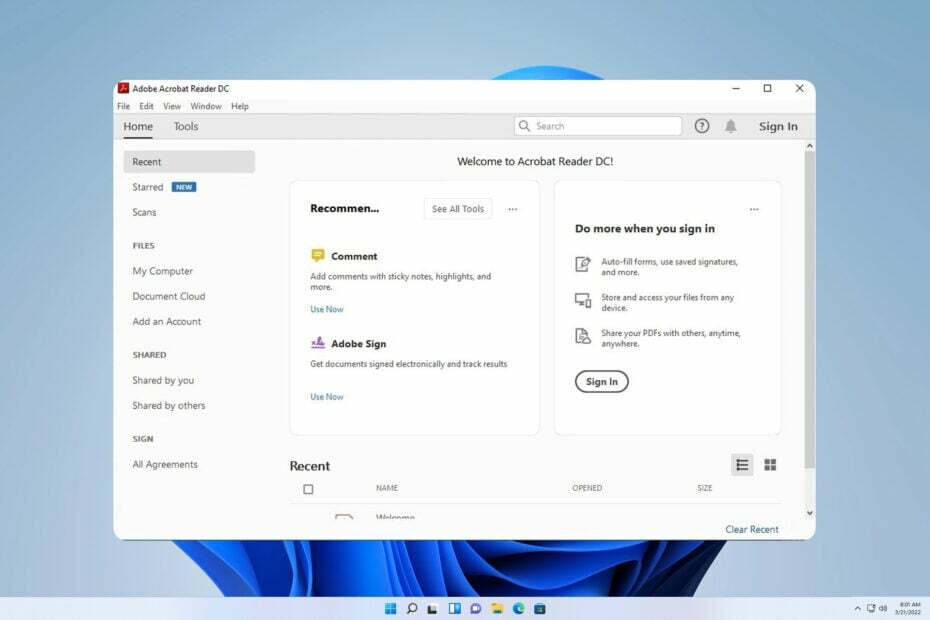
- მარტივი მიგრაცია: გამოიყენეთ ოპერის ასისტენტი გასასვლელი მონაცემების გადასატანად, როგორიცაა სანიშნეები, პაროლები და ა.შ.
- რესურსების გამოყენების ოპტიმიზაცია: თქვენი ოპერატიული მეხსიერება უფრო ეფექტურად გამოიყენება, ვიდრე Chrome-ს
- გაძლიერებული კონფიდენციალურობა: უფასო და შეუზღუდავი VPN ინტეგრირებული
- რეკლამის გარეშე: ჩაშენებული რეკლამის ბლოკერი აჩქარებს გვერდების ჩატვირთვას და იცავს მონაცემთა მოპოვებისგან
- ჩამოტვირთეთ Opera
ბევრი ჩვენი მკითხველი უჩიოდა PDF-ების გახსნას Chrome-ში Adobe-ის ნაცვლად. პრობლემა შეიძლება წარმოიშვას მრავალი მიზეზის გამო. თუმცა, ამის გამოსწორება შეგიძლიათ ამ სტატიაში აღწერილი ნაბიჯების დაცვით.
ალტერნატიულად, შეგიძლიათ შეამოწმოთ ჩვენი დეტალური მიმოხილვა საუკეთესო PDF წამკითხველი პროგრამა Windows 11-ისთვის თუ გჭირდებათ პროფესიონალური ხელსაწყოები PDF ფაილებთან მუშაობისთვის.
მაგრამ ახლა, მოდით, ყურადღება გავამახვილოთ იმაზე, თუ რატომ ჩნდება ეს პრობლემა და როგორ სწორად გამოვასწოროთ იგი.
რატომ იხსნება ჩემი PDF Chrome-ში Adobe-ის ნაცვლად?
ზოგიერთი მნიშვნელოვანი ფაქტორი, რომელიც შეიძლება პასუხისმგებელი იყოს Adobe-ის ნაცვლად Chrome-ში გახსნაზე, არის:
- Chrome არის ნაგულისხმევი PDF ფაილის წამკითხველი – თუ თქვენი ნაგულისხმევი პარამეტრები თქვენი PDF-ის გასახსნელად პროგრამული უზრუნველყოფის შესახებ არის Chrome, ის იმუშავებს ყოველთვის, როცა შეეცდებით PDF ფაილზე წვდომას Adobe-ის ნაცვლად.
- Acrobat Chrome გაფართოება ბრაუზერზე – თუ დაინსტალირებული გაქვთ Acrobat Chrome გაფართოება, შეიძლება გაგიჭირდეთ PDF ფაილების გახსნა Adobe Acrobat DC-ით. მას შეუძლია მოითხოვოს თქვენს სისტემას გამოიყენოს გაფართოება აპის ნაცვლად.
- Adobe Reader არ არის დაინსტალირებული ან ხელმისაწვდომი – სისტემას შეუძლია გადაიტანოს PDF ფაილი, რომლის გახსნას ცდილობთ, ხელმისაწვდომი აპისთვის, რომელსაც შეუძლია ფაილის ტიპის გახსნა. ასე რომ, თუ Adobe Reader არ არის დაინსტალირებული თქვენს კომპიუტერზე Chrome-ს შეუძლია გახსნას PDF, თუ ეს ერთადერთი ვარიანტია.
- Chrome PDF პარამეტრები – Chrome ბრაუზერი ნაგულისხმევად იყენებს მის ინტეგრირებულ PDF მაყურებელს, როდესაც გსურთ გადმოწერილი ფაილების გახსნა. ასე რომ, მას შეუძლია გააუქმოს სხვა აპის ნებართვები, თუ ის არ არის გამორთული.
ეს ფაქტორები შეიძლება განსხვავდებოდეს გარემოებების მიხედვით. მიუხედავად ამისა, ჩვენ განვიხილავთ პრობლემის მოგვარებას.
რა გავაკეთო, თუ PDF ფაილები იხსნება Chrome-ში Adobe-ის ნაცვლად?
სანამ პრობლემის გადასაჭრელად რაიმე ნაბიჯს გააგრძელებთ, გაიარეთ შემდეგი შემოწმებები:
- შეამოწმეთ, გაქვთ თუ არა დაინსტალირებული Adobe Reader თქვენს კომპიუტერზე.
- დარწმუნდით, რომ Adobe Reader დაყენებულია ნაგულისხმევად PDF ფაილების გასახსნელად.
სცადეთ ეს შესწორებები ქვემოთ, თუ ჩეკები ხელუხლებელია.
1. შეცვალეთ თქვენი პარამეტრები მკითხველში PDF-ების გასახსნელად
- გაშვება Adobe Acrobat Reader თქვენს კომპიუტერზე დააწკაპუნეთ რედაქტირება ღილაკი მენიუს ზოლზე, შემდეგ აირჩიეთ პრეფერენციები ჩამოსაშლელი მენიუდან.

- დააწკაპუნეთ ინტერნეტი მარცხენა პანელში პრეფერენციები მენიუ და შემდეგ აირჩიეთ ინტერნეტის პარამეტრები.
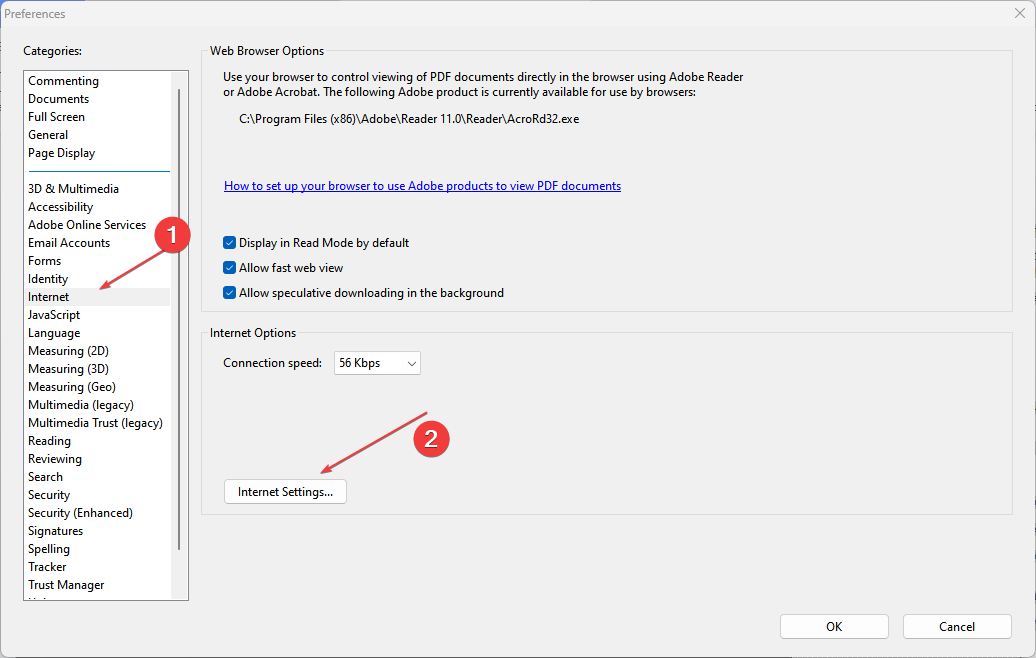
- გადადით პროგრამები ჩანართი და დააწკაპუნეთ Მართვა მოდულების, შემდეგ აირჩიე Acrobat Reader დანამატების სიაში.
- დააწკაპუნეთ გამორთვა ვარიანტი იმის უზრუნველსაყოფად, რომ PDF ფაილები არ გაიხსნება ბრაუზერში.

ზემოაღნიშნული ნაბიჯები მოგთხოვთ PDF ფაილებს, რომ ბრაუზერის ნაცვლად ყოველთვის გაიხსნას Adobe Reader-ში.
2. შეცვალეთ PDF ფაილის თვისებების პარამეტრები
- გადადით ადგილზე PDF ფაილი გსურთ გახსნათ Adobe-ზე და დააწკაპუნეთ მასზე მარჯვენა ღილაკით მინიატურა. გადადით იხსნება ვარიანტი და დააწკაპუნეთ აირჩიეთ სხვა აპლიკაცია ღილაკი.
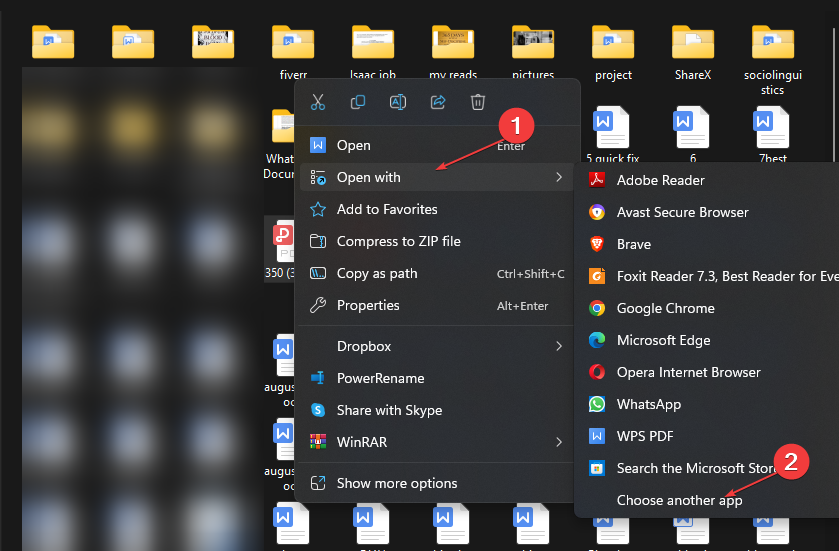
- აირჩიეთ Adobe Reader ან Acrobat DC ჩამოსაშლელიდან. დააწკაპუნეთ ყოველთვის ცვლილებების შესანახად და გამოყენებისთვის.

PDF ფაილის ნაგულისხმევი მაყურებლის შეცვლა საშუალებას გაძლევთ დააყენოთ რომელი PDF მაყურებელი გაიხსნება, როდესაც თქვენ ცდილობთ ფაილის გახსნას.
- დაცულია: Windows 10/11-ის კლონირება SSD-ზე ხელახალი ინსტალაციის გარეშე
- სურათის შემქმნელი არ არის ხელმისაწვდომი თქვენს რეგიონში? როგორ ავუაროთ მას
- Skype vs Discord: რატომ გამოვიყენოთ ერთი მეორეზე?
3. შეცვალეთ ნაგულისხმევი PDF მაყურებელი
- დაჭერა ფანჯრები + მე გასახსნელად გასაღები Windows პარამეტრები აპლიკაცია.
- აირჩიეთ აპები და დააწკაპუნეთ ნაგულისხმევი აპები ვარიანტი.
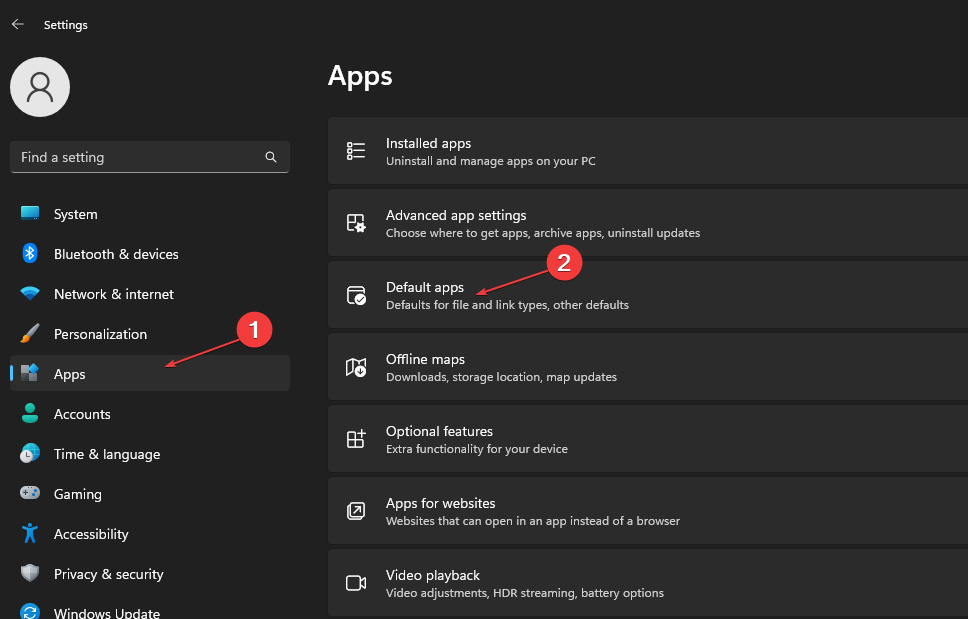
- აირჩიეთ აირჩიეთ ნაგულისხმევი აპლიკაცია ფაილის ტიპის მიხედვით ვარიანტი.

- დააწკაპუნეთ Chrome და აირჩიეთ Adobe Reader აპლიკაცია გასახსნელად PDF ფაილის ფორმატი, როგორც ახალი ნაგულისხმევი.
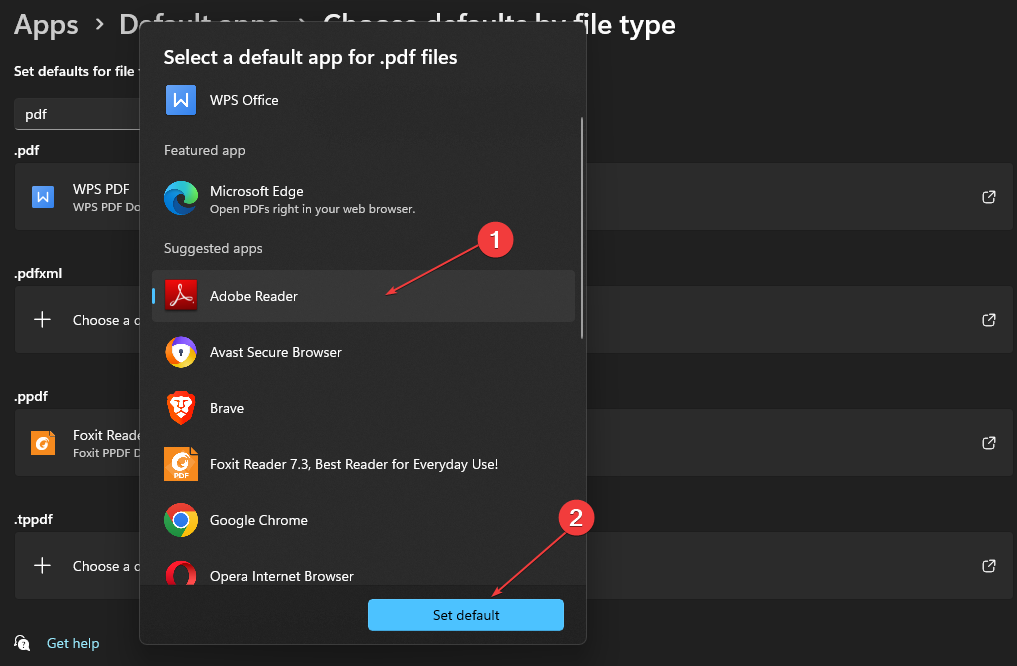
- დახურეთ პარამეტრების ფანჯარა და სცადეთ ფაილზე წვდომა.
PDF ფაილის ფორმატის ნაგულისხმევი წამკითხველის შეცვლა პარამეტრებში საშუალებას აძლევს Adobe Reader-ს იყოს პასუხისმგებელი ნებისმიერი PDF ფაილის გახსნაზე კომპიუტერზე.
4. დააყენეთ ჩამოტვირთული ფაილები, რომ არ გაიხსნას Chrome-ში
- გაუშვით Chrome ბრაუზერი თქვენს კომპიუტერში, დააწკაპუნეთ სამი წერტილი ეკრანის ზედა მარჯვენა კუთხეში გასახსნელად მენიუ, შემდეგ აირჩიეთ პარამეტრები.

- ტიპი PDF საძიებო ზოლში, შემდეგ დააწკაპუნეთ საიტის პარამეტრები ძიების შედეგებიდან.

- გადაახვიეთ ქვემოთ და დააწკაპუნეთ PDF დოკუმენტები.
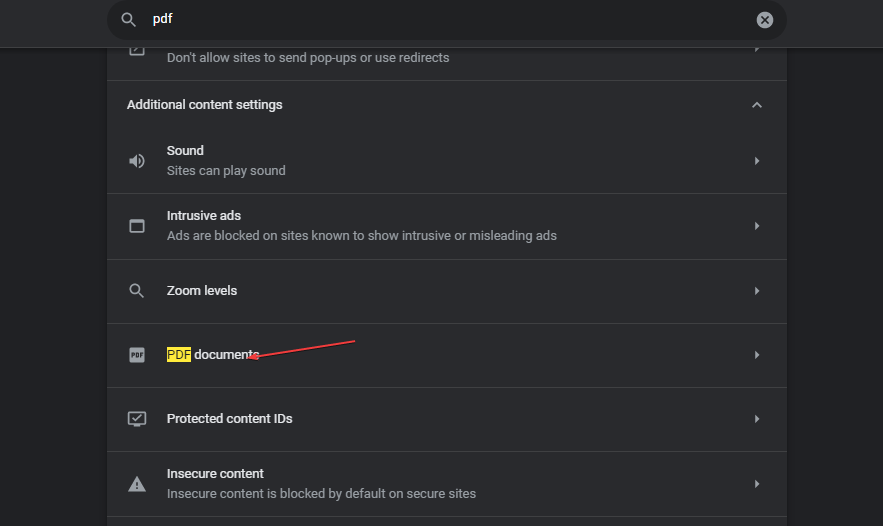
- ჩართეთ გადამრთველი ამისთვის ჩამოტვირთეთ PDF ფაილები იმის მაგივრად ავტომატურად გახსნის მათ Chrome-ში ვარიანტი.
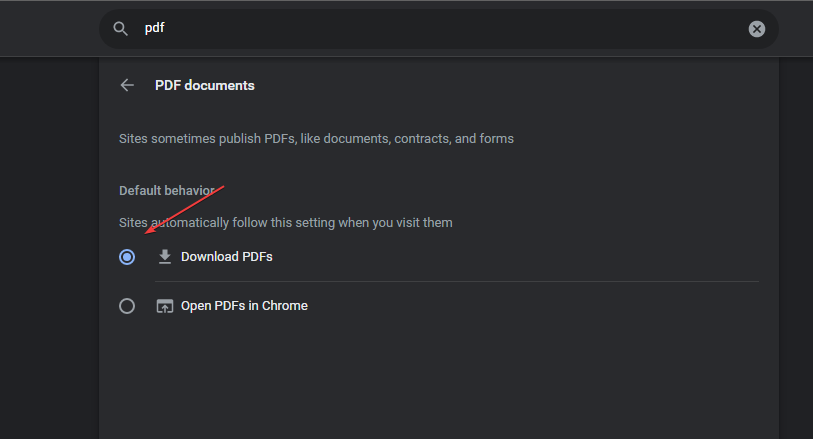
- გამოდით ბრაუზერიდან და შეამოწმეთ პრობლემა შენარჩუნებულია თუ არა.
Chrome PDF-ის დოკუმენტის პარამეტრების შესწორებით კონფიგურაცია ხდება მხოლოდ PDF ფაილების ჩამოტვირთვისთვის და არა ავტომატურად გახსნისთვის.
თუ გსურთ განაგრძოთ Chrome-ის გამოყენება PDF ფაილებისთვის, შესაძლოა დაგაინტერესოთ ჩვენი Chrome PDF მაყურებელი არ მუშაობს სახელმძღვანელო.
5. გამორთეთ Adobe Reader გაფართოება Chrome-ში
- გახსენით Google Chrome თქვენს კომპიუტერზე. დააწკაპუნეთ სამწერტილიანი ხატულა ზედა მარჯვენა კუთხეში გასახსნელად მენიუ, აირჩიეთ მეტი ინსტრუმენტებიდა დააწკაპუნეთ გაფართოებები.
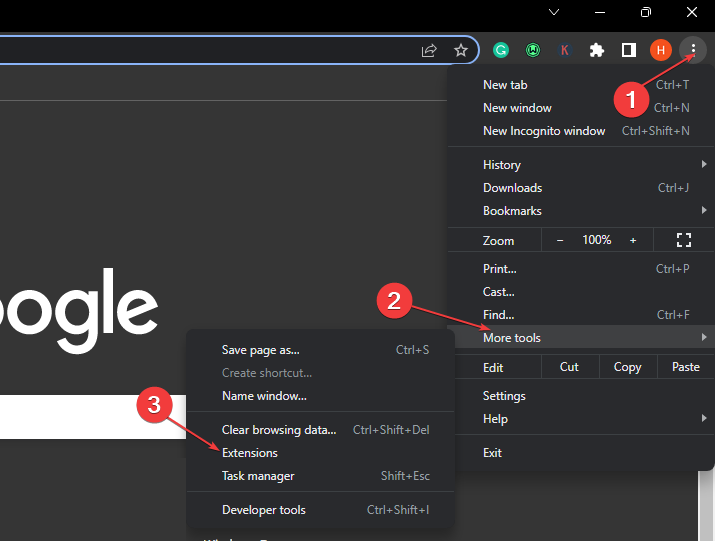
- გამორთეთ გადამრთველი ამისთვის Adobe Reader გაფართოება.
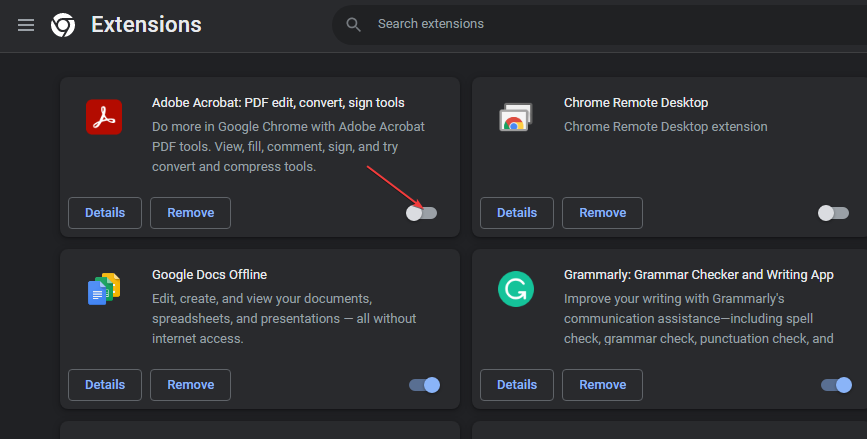
- შეამოწმეთ, არის თუ არა პრობლემა.
Adobe გაფართოების გამორთვა შეაჩერებს მას Chrome-ში PDF-ების გახსნას.
გარდა ამისა, ჩვენს მკითხველს შეუძლია გაიაროს როგორ შექმენით და შეცვალეთ PDF დოკუმენტები PDF Pro პროგრამული უზრუნველყოფით მათ კომპიუტერებზე.
ანალოგიურად, შეგიძლიათ წაიკითხოთ დაფიქსირების შესახებ არასწორი დანამატის აღმოჩენილი შეცდომა Adobe Acrobat-ში.
თუ თქვენ გაქვთ დამატებითი შეკითხვები ან წინადადებები, შეგვატყობინეთ კომენტარების განყოფილებაში.


